大神解答win10系统关闭“启用安全中心服务”提示的步骤?
时间:2019-11-07 来源:www.xiazaima.com 作者:下载妈
?
?刚升级win10系统的网友发现每次开机都跳出“启用安全中心服务”的提示,虽然不影响系统,但是看起来很烦,那么接下来一起看看win10系统关闭“启用安全中心服务”提示的办法。
具体的设置办法:
1、在win10系统桌面中鼠标右键“此电脑”菜单中选中“管理”并在窗口中打开“服务和应用”>“服务”,然后找到“security Center”选项;
2、鼠标右击security Center属性后,打开“启动”该服务,然后启动类型设置为“自动(延迟启动)”状态,最后打开确定;
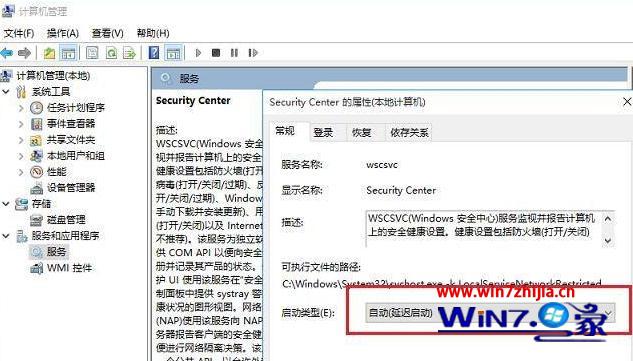
3、然后在控制面版-系统安全-安全性与维护-更改安全性与维护设置-把安全消息上面的钩去掉. 下面的维护消息中的-自动维护去掉,最后打开确定便可。
系统总是跳出启用windows安全中心服务提示,这也是系统的一种安全机制,如果系统相关安全服务无开启的话,很容易受到病毒或黑客攻击,当系统检查到该服务未启用时就会出现相关提示与警告,咱们只要将security Center服务设置为自动状态,并取消相关安全消息通知,重启电脑后你会发现右下角出现的提示问题也消失不见,如果网友不想让系统出现这种安全消息时,可以按照教程的方式来设置。
关于win10系统关闭“启用安全中心服务”提示的办法这就跟到我们分享完了,希望上述的教程能帮到有需要的网友。
 雨林木风Ghost Win10 (X64) 快速专业版 v202105(完美激活)
雨林木风Ghost Win10 (X64) 快速专业版 v202105(完美激活)雨林木风Ghost Win10x64位专业版v202105版本系统加快了开关机机速度,自动关闭停止响应。加快菜单显示速度;启用DMA传输模式。使用打印机,关闭后台打印服务可有效节省内存占用。雨.....
2021-04-14 雨林木风 GHOST WIN10 X64 装机版 V2015.01
雨林木风 GHOST WIN10 X64 装机版 V2015.01雨林木风 GHOST WIN10 X64 装机版 V2015.01 硬盘安装: 推荐 将ISO文件内的(安装系统.EXE 与 WIN10.GHO)文件,复制到硬盘 D:\ 运行 D:\安装系统.EXE Y确定 系统自动重启安装 ☆ .....
2015-01-03
电脑系统栏目
win10系统下载排行
更多+- 1系统之家Ghost Win10x86 快速专业版 V2019.12月(激活版)
- 2新萝卜家园Ghost Win10 X32 专业版 v2016.12(无需激活)
- 3深度技术Ghost Win10 x64位 可靠装机版2017V07(绝对激活)
- 4电脑公司Ghost Win10x86 好用专业版 2020年09月(完美激活)
- 5深度技术Ghost Win10 32位 新机装机版2017.07(无需激活)
- 6电脑公司Ghost Win10 (64位) 精选专业版 2021.06(完美激活)
- 7新萝卜家园 Ghost Win10 x64 旗舰官方版 V2015.05
- 8番茄花园 Ghost Win10 32位 装机版 V2016.09(无需激活)
- 9大地系统 GHOST WIN10 X64 旗舰增强版 V2015.02
- 10番茄花园Ghost Win10x86 免激活 专业版 v2018.11
win7系统下载推荐
更多+- 1雨林木风 GHOST WIN7 32位 装机版 V2016.09(免激活)
- 2系统之家GHOST Win7x86 精选旗舰版 2021.07月(自动激活)
- 3雨林木风GHOST WIN7 x64位 通用旗舰版 V2019年04月(自动激活)
- 4深度技术GHOST WIN7 X64位官方安全版V2017.03月(绝对激活)
- 5深度技术GHOST WIN7 X64位经典极速版2017年02月(完美激活)
- 6系统之家 GHOST WIN7 SP1 64位 免激活装机版 2016.05
- 7老毛桃 GHOST WIN7 32位 装机正式版 2016.06
- 8系统之家Ghost_Win7_32位_大神装机版_2016.07
- 9雨林木风GHOST WIN7 X64 安全旗舰版 v2019.02(免激活)
- 10深度技术 Ghost win7 32位 装机版 2016.06
